Chuyển các chữ cái nhỏ thành chữ hoa cho một số cột
Làm thế nào để chuyển các chữ cái nhỏ thành chữ hoa cho ít cột bằng VBA trong Microsoft Excel Trong bài này chúng ta sẽ học cách chuyển văn bản thành chữ in hoa trong các cột cụ thể (không phải tất cả các ô) bằng mã VBA.
Câu hỏi): Tôi muốn mã sẽ thay thế văn bản nhập bằng chữ cái nhỏ thành chữ hoa trong một số cột (không phải tất cả chúng).
Giả sử tôi không muốn mã chạy trên các cột 4, 6, 9, 12 và 13, tức là nếu bất kỳ văn bản nào được nhập vào các cột này thì mã sẽ không được kích hoạt.
Để có được các chữ cái viết hoa khi bạn nhập các chữ cái nhỏ; chúng ta cần làm theo các bước sau để khởi chạy trình soạn thảo VB Nhấp vào tab Nhà phát triển Từ nhóm Mã, chọn Visual Basic

Sao chép đoạn mã sau trong mô-đun Trang tính
Private Sub Worksheet_Change (ByVal Target As Excel.Range)
Nếu Target.Column = 4 Hoặc Target.Column = 6 Hoặc Target.Column = 9 _
Hoặc Target.Column = 12 Hoặc Target.Column = 13 Sau đó thoát ra Sub
Lỗi GoTo ErrHandler
Application.EnableEvents = False
Target.Formula = UCase (Target.Formula)
ErrHandler:
Application.EnableEvents = True
End Sub
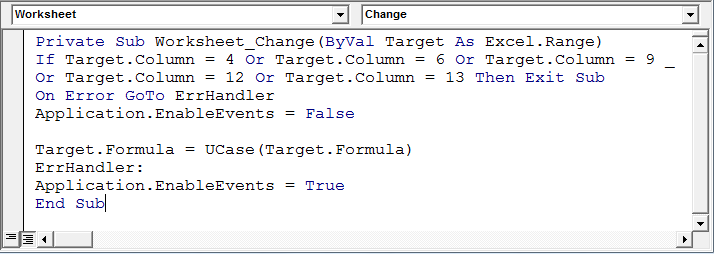
Mã sẽ chỉ hoạt động trong sheet1 khi mã được nhập vào sheet1 Mã sẽ tự động thay thế ký tự nhỏ được nhập do nhầm lẫn hoặc thiếu hiểu biết ngay lập tức thành ký tự hoa trong tất cả các cột ngoại trừ 4, 6, 9, 12, & 13.
Bằng cách này, chúng ta có thể chuyển đổi văn bản thành chữ hoa trong các cột cụ thể bằng mã VBA.
![]()